Cómo ver texto borroso en sitios web
Qué saber
- El texto borroso indica que hay un muro de pago presente, lo que significa que el sitio quiere que te registres para ver el contenido.
- Una forma de ver el texto borroso es abrir la página en modo privado (Control + Cambio + norte o Control + Cambio + PAGS).
- Si eso no funciona, puede intentar ocultar el muro de pago a través de las herramientas de desarrollo de su navegador.
Este artículo explica cómo ver el texto borroso en los artículos de pago para ver lo que obtendrá si se registra o se suscribe a ese sitio web. Desbloquear un muro de pago para ver texto borroso no funciona en todos los sitios web, y aunque hay varios consejos que puede probar, tendrá más éxito con los primeros que se describen a continuación.
usar un proxy
Esto engañará al sitio web para que piense que es su primera visita. Esto funciona solo para sitios que desenfocan el texto. después ha alcanzado su límite de artículos gratuitos.
Hay muchas maneras de hacer esto, incluyendo simplemente borrando las cookies de tu navegador
-
Visite el archivo de Internete ingrese la URL de la página web en el cuadro de texto.
Este es un servicio de archivo de sitios web, por lo que lo que está haciendo es buscar instantáneas históricas de la página. No todas las páginas web existen aquí, por lo que no sirve para todo.
-
Elija un año, mes, día y hora. Si no está seguro de qué elegir, comience con las instantáneas más recientes.
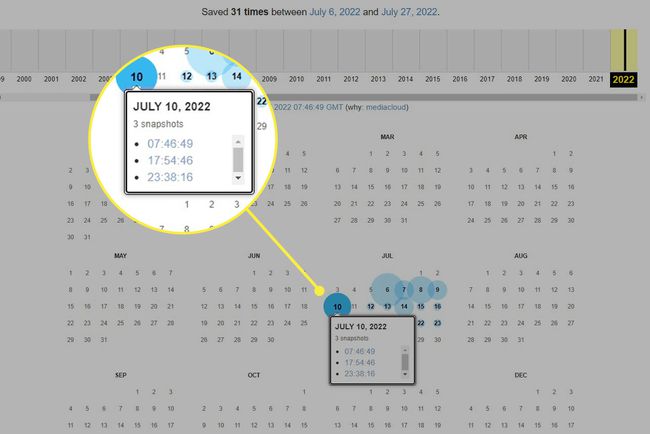
-
Se abrirá la página, tal como estaba archivada en el momento que eligió.
Si Internet Archive no elimina el texto borroso, pruebe con otro sitio de archivo como archivo.hoy. También intente abrir la página web de pago con el modo incógnito de tu navegador, Google Translate, Escalera de 12 pies, o Contorno.
Entrar en modo lector
Edge y otros navegadores tienen un modo de lectura especial que puede abrir y ocultará automáticamente los anuncios y otros objetos irrelevantes, dejando solo las imágenes y el texto del artículo. Esto a veces le permitirá ver el texto borroso.
Activar el modo lector integrado de Chrome si desea utilizar ese navegador. Demostraremos cómo funciona esto con Microsoft Edge.
-
Con el artículo abierto, simplemente seleccione el Ingrese al lector inmersivo botón a la derecha de la URL. O presione F9.

-
Inmediatamente, la página debería transformarse y ocultar el muro de pago.

Ocultar o eliminar el Paywall
Si el texto está borroso porque una ventana emergente lo oculta "físicamente", ¡simplemente puede eliminarlo! Este método funciona solo si el muro de pago es esencialmente una ventana adhesiva que oculta el contenido.
Antes de seguir estos pasos, intente presionar el botón Esc llave inmediatamente después de que se cargue la página, o incluso durante ella. Esto a menudo evitará que la superposición oculte el contenido; es posible que deba intentarlo varias veces al actualizar la página.
Aquí se explica cómo hacer esto en Chrome; funciona de manera similar en otros navegadores:
Haga clic con el botón derecho en el texto emergente o borroso y elija Inspeccionar para abrir las herramientas de desarrollo de Chrome.
Busque en el código que ahora está visible en la parte inferior de la pantalla una referencia a algo sobre el muro de pago o el texto bloqueado. podría decir cubrir o algo similar.
-
Haga clic derecho en el código y seleccione Eliminar elemento. No se preocupe, cualquier edición que realice es local y solo se aplica a su computadora; no puede causar ningún daño o cambiar el sitio web real.
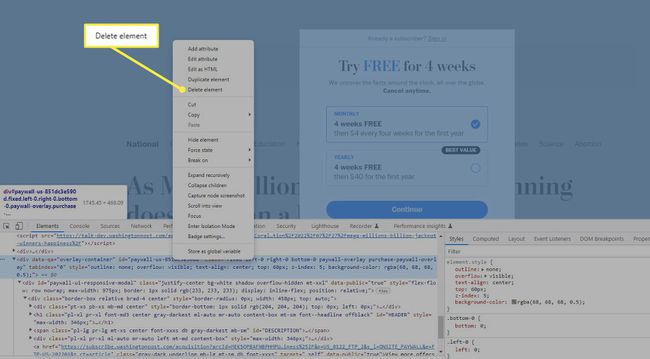
Si eliminó algo incorrecto o no desenfocó el texto, Ctrl+Z lo deshará, pero le recomendamos que intente eliminar otros elementos en esa misma área hasta que encuentre el fragmento de código correcto que pertenece al muro de pago.
-
Si aún no puede ver el texto, o solo puede ver una parte pero no puede desplazarse, agregue esto al elemento del cuerpo:
desbordamiento: visibleSi ya ve ese atributo, pero dice oculto, solo edite el texto para decir visible.

En algunos sitios web, puede ser un poco confuso eliminar las áreas correctas para eliminar el texto borroso o la ventana emergente del muro de pago. Si está en las herramientas de desarrollo, pero parece que no puede encontrar lo que debe eliminarse, vea si puede abrir los párrafos del artículo desde allí.
Simplemente expanda las líneas que comienzan con pags, como esto:

Otras ideas para ver texto borroso
Un sitio web puede implementar su paywall de manera diferente a otro, por lo que es posible que deba probar otra cosa si las instrucciones anteriores no son útiles.
Por ejemplo, deshabilitar JavaScript para ver si el muro de pago no se carga, ponga un punto justo después del TLD (p.ej., ejemplo.com./), o use un patrón de paywall dedicado como Unpaywall.
Por último, puede hacer que el sitio web piense que viene de Facebook, lo que podría funcionar si el sitio web permite que los visitantes de las redes sociales accedan a su contenido de forma gratuita. Para hacerlo, copie el texto a continuación y péguelo justo antes de la URL del artículo.
http://facebook.com/l.php? tu=También hemos visto este trabajo a través de Google. Si está navegando por los artículos del sitio web de el sitio web, copie el título del artículo que le interesa leer y péguelo en Google. Haga clic en él desde allí, en su lugar, para ver si eso le permite entrar.
Por qué algunos artículos tienen texto borroso
Hay una razón para esto: reservar contenido selecto para suscriptores.
Eso podría venir en forma de suscriptores pagos, donde solo se puede acceder al texto borroso después de pagar. Este suele ser el caso de las grandes empresas que pueden permitirse restringir el acceso a su contenido. Es posible que pueda ver algunas páginas normalmente antes de que aparezca un muro de pago (el texto borroso).
Si el contenido restringido no es para suscriptores de pago, entonces el sitio web solo quiere recopilar usuarios. Lo obligarán a registrarse para obtener una cuenta gratuita antes de poder acceder al contenido. Esto generalmente se hace para que puedan enviarle un correo electrónico sobre los acontecimientos de su sitio web.
¿Debería desenfocar el contenido del sitio web?
Si bien es cierto que un sitio web puede tener múltiples fuentes de ingresos, como publicidad y contenido patrocinado, pasar por alto un muro de pago sin duda afecta directamente los ingresos del sitio.
Los métodos descritos anteriormente están destinados solo para echar un vistazo rápido al contenido de la página, no para eludir permanentemente los muros de pago y evitar el contenido de estilo de suscripción. Siga esos pasos si el sitio web no ofrece una prueba gratuita, pero desea echar un vistazo rápido para verificar si le gusta lo que ve antes de comenzar a pagarlo.
Preguntas más frecuentes
-
¿Cómo uso el modo lector en Safari?
Para activar el Modo Lector en Safari, use el atajo de teclado Dominio + Cambio + R. Alternativamente, vaya a Vista > EspectáculoLector. También puede ver un icono con forma de papel en la barra de direcciones.
-
¿Cómo activo el modo lector en Firefox?
Al igual que en Safari, verá un ícono de Vista de lector en la barra de direcciones si una página es compatible. También puede seleccionar Vista > Entrar en la vista del lector o presione Opción + Dominio + R en una Mac, o Opción + Control + R en una computadora
